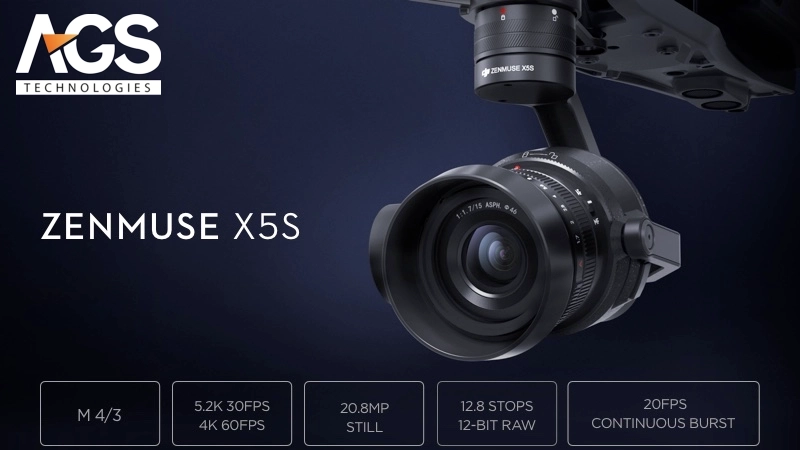Bạn đang sở hữu DJI Zenmuse X5S và mong muốn khai thác tối đa tiềm năng của nó? Chiếc Zenmuse X5S là một camera Micro Four Thirds mạnh mẽ, mang lại chất lượng hình ảnh vượt trội cho các dự án quay phim trên không và nhiếp ảnh trên không.
Bài viết này sẽ cung cấp hướng dẫn sử dụng DJI Zenmuse X5S toàn diện, từ lắp đặt cơ bản đến các cài đặt nâng cao, giúp bạn làm chủ thiết bị này. Hãy sẵn sàng nâng tầm những thước phim trên không của bạn lên một đẳng cấp mới với sự hỗ trợ từ AGS Tech.
1. Lắp đặt và chuẩn bị Zenmuse X5S

Lắp đặt và chuẩn bị Zenmuse X5S
Để bắt đầu hành trình sáng tạo với Zenmuse X5S, việc lắp đặt và chuẩn bị đúng cách là bước nền tảng quan trọng.
1.1. Lắp đặt ống kính và thẻ nhớ
Việc lựa chọn và lắp đặt đúng ống kính cùng thẻ nhớ sẽ quyết định chất lượng hình ảnh và khả năng lưu trữ của bạn.
- Lắp ống kính: Gắn ống kính Micro Four Thirds tương thích vào ngàm của X5S. Đảm bảo ống kính được khóa chặt vào vị trí để tránh rung lắc hoặc rơi trong quá trình bay.
- Thẻ nhớ MicroSD: Để lưu trữ ảnh JPEG/DNG và video H.264/H.265, bạn cần thẻ MicroSD Class 10 hoặc UHS-I Speed Class 3 trở lên, với dung lượng tối đa 128GB. Việc sử dụng thẻ có tốc độ cao là cực kỳ quan trọng để đảm bảo ghi hình mượt mà, đặc biệt ở các độ phân giải cao.
- DJI CINESSD: Đối với các nhà làm phim chuyên nghiệp muốn quay video CinemaDNG hoặc Apple ProRes, việc sử dụng DJI CINESSD (120GB hoặc 480GB) là bắt buộc. Đây là giải pháp lưu trữ tốc độ cao, chuyên dụng cho các định dạng video chất lượng cao nhất mà Zenmuse X5S có thể cung cấp.
1.2. Gắn Zenmuse X5S lên gimbal
Gắn Zenmuse X5S vào gimbal của Inspire 2 là một quy trình đơn giản nhưng cần sự cẩn thận để đảm bảo an toàn và hoạt động ổn định.
- Tháo nắp bảo vệ: Gỡ nắp bảo vệ gimbal khỏi Zenmuse X5S và nắp bảo vệ gimbal trên Inspire 2.
- Căn chỉnh: Căn chỉnh chấm trắng trên gimbal với chấm đỏ trên Inspire 2 và lắp gimbal vào. Đảm bảo các chốt được đặt đúng vị trí.
- Khóa gimbal: Xoay khóa gimbal đến vị trí khóa bằng cách căn chỉnh các chấm đỏ. Một tiếng "click" nhẹ thường cho thấy nó đã được khóa an toàn.
- Lưu ý quan trọng: Luôn đảm bảo tắt nguồn máy bay trước khi tháo hoặc lắp camera gimbal để tránh làm hỏng các linh kiện điện tử nhạy cảm.
1.3. Cập nhật firmware cho Zenmuse X5S
Việc cập nhật firmware định kỳ là rất quan trọng để đảm bảo Zenmuse X5S hoạt động ổn định, tương thích tốt với Inspire 2 và có được các tính năng mới nhất.
- Tầm quan trọng: Firmware của Zenmuse X5S nên được cập nhật cùng với Inspire 2 để đảm bảo tương thích và hiệu suất tối ưu. DJI thường xuyên phát hành các bản cập nhật để cải thiện hiệu suất, sửa lỗi và bổ sung tính năng.
- Phương pháp 1 (DJI Assistant 2): Kết nối Inspire 2 với máy tính qua cáp USB, mở phần mềm DJI Assistant 2, đăng nhập tài khoản DJI, chọn Inspire 2 và tiến hành cập nhật firmware theo hướng dẫn. Đây là phương pháp phổ biến và đáng tin cậy.
- Phương pháp 2 (DJI GO 4 app): Kết nối máy bay và thiết bị di động qua cáp USB, mở ứng dụng DJI GO 4 và làm theo hướng dẫn trên màn hình để nâng cấp. Phương pháp này tiện lợi khi bạn đang ở hiện trường.
- Quan trọng: Mức pin của thiết bị (máy bay và bộ điều khiển) phải trên 30% khi cập nhật firmware để tránh gián đoạn quá trình, có thể dẫn đến lỗi firmware nghiêm trọng.
Xem thêm: Review Zenmuse X5S chi tiết từ A đến Z mới nhất
2. Vận hành cơ bản và điều khiển Zenmuse X5S
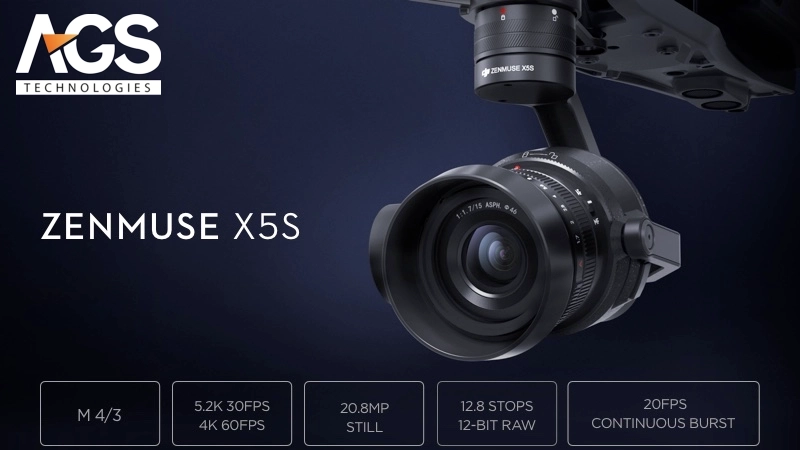
Vận hành cơ bản và điều khiển Zenmuse X5S
Sau khi hoàn tất việc lắp đặt, hãy cùng tìm hiểu cách vận hành cơ bản để bắt đầu những cảnh quay đầu tiên.
2.1. Kết nối với ứng dụng DJI GO 4
Ứng dụng DJI GO 4 là trung tâm điều khiển và xem trước hình ảnh của bạn.
- Bật nguồn máy bay và bộ điều khiển từ xa.
- Kết nối bộ điều khiển từ xa với thiết bị di động (điện thoại/máy tính bảng) qua cáp USB.
- Mở ứng dụng DJI GO 4; luồng video HD trực tiếp từ camera sẽ hiển thị trên màn hình, cho phép bạn xem trước cảnh quay theo thời gian thực.
2.2. Các nút điều khiển chính trên tay cầm
Việc nắm vững các nút điều khiển trên tay cầm sẽ giúp bạn thao tác nhanh chóng và chính xác.
- Nút chụp ảnh/quay video: Nút chụp ảnh (Shutter button) để chụp một bức ảnh, nút quay video (Record button) để bắt đầu/dừng quay. Vị trí và ký hiệu của chúng thường rất trực quan.
- Con lăn gimbal: Sử dụng con lăn này để điều khiển độ nghiêng (pitch) và xoay ngang (yaw) của gimbal. Điều này cho phép bạn điều chỉnh góc nhìn của camera một cách linh hoạt trong quá trình bay.
- Con lăn cài đặt: Một số bộ điều khiển có con lăn riêng để điều chỉnh khẩu độ hoặc lấy nét, tùy thuộc vào ống kính và cài đặt. Việc này giúp bạn tinh chỉnh các thông số quan trọng mà không cần rời mắt khỏi màn hình.
2.3. Hiệu chỉnh gimbal và IMU
Để đảm bảo hình ảnh ổn định và dữ liệu bay chính xác, việc hiệu chỉnh gimbal và IMU là cần thiết.
- Hiệu chỉnh gimbal: Thực hiện hiệu chỉnh gimbal tự động trong ứng dụng DJI GO 4 để đảm bảo ổn định hình ảnh và tránh hiện tượng nghiêng hoặc rung lắc không mong muốn. Đây là bước quan trọng sau khi lắp đặt hoặc khi bạn nhận thấy gimbal hoạt động không ổn định.
- Hiệu chỉnh IMU: Thực hiện hiệu chỉnh IMU (Inertial Measurement Unit) khi được nhắc nhở hoặc sau khi có sự thay đổi nhiệt độ đáng kể để duy trì độ chính xác của cảm biến. IMU giúp máy bay và gimbal định vị chính xác trong không gian.
3. Cài đặt camera chuyên sâu cho Zenmuse X5S

Cài đặt camera chuyên sâu cho Zenmuse X5S
Với Zenmuse X5S, bạn có thể tinh chỉnh hàng loạt cài đặt để đạt được chất lượng hình ảnh mong muốn. Đây là phần mà một chuyên gia sẽ tập trung để tối ưu hóa từng khung hình.
3.1. Cài đặt chế độ quay video
Zenmuse X5S cung cấp khả năng quay video vượt trội với nhiều tùy chọn định dạng và độ phân giải, đáp ứng mọi nhu cầu từ quay nghiệp dư đến sản xuất chuyên nghiệp.
- Độ phân giải và tốc độ khung hình:
- Bạn có thể lựa chọn quay ở 5.2K (30fps), 4K (60fps), hoặc 1080p (120fps) tùy theo nhu cầu sử dụng.
- 5.2K ở 30fps cung cấp độ chi tiết cực cao, lý tưởng cho các dự án cần khả năng crop và reframing trong hậu kỳ mà vẫn giữ được chất lượng.
- 4K ở 60fps mang lại sự cân bằng giữa độ phân giải và khả năng quay chuyển động mượt mà, rất phù hợp cho các cảnh hành động nhanh hoặc tạo hiệu ứng slow-motion nhẹ.
- 1080p ở 120fps là lựa chọn tuyệt vời để tạo ra những thước phim slow-motion siêu mượt, làm nổi bật từng khoảnh khắc.
- Ví dụ cụ thể: Nếu bạn đang quay một sự kiện thể thao, 4K 60fps hoặc 1080p 120fps sẽ giúp bạn bắt trọn khoảnh khắc với độ mượt mà ấn tượng. Ngược lại, đối với các cảnh quay tĩnh, phong cảnh, 5.2K 30fps sẽ mang lại độ sắc nét tối đa.
- Định dạng video:
- MP4/MOV (H.264/H.265): Đây là các định dạng phổ biến, phù hợp cho các dự án thông thường hoặc khi bạn cần file có dung lượng nhỏ, dễ dàng chia sẻ. H.265 (HEVC) cung cấp hiệu quả nén tốt hơn H.264, giúp tiết kiệm dung lượng mà vẫn giữ được chất lượng.
- CinemaDNG hoặc Apple ProRes: Đây là các định dạng chuyên nghiệp, không nén hoặc nén ít, yêu cầu DJI CINESSD và License Key (được bán riêng) để sử dụng. Các định dạng này giữ lại tối đa thông tin hình ảnh, cung cấp dải động rộng và màu sắc trung thực, lý tưởng cho việc chỉnh màu chuyên sâu trong hậu kỳ.
- Theo DJI, việc sử dụng CinemaDNG hoặc Apple ProRes trên Zenmuse X5S cho phép các nhà làm phim có được "chất lượng hình ảnh tương đương với các máy quay điện ảnh chuyên nghiệp" nhờ khả năng ghi lại dữ liệu màu sắc và ánh sáng phong phú, mang lại sự linh hoạt tối đa trong quá trình chỉnh sửa.
- Profile màu:
- Sử dụng D-Log hoặc D-Gamut để tối đa hóa dải động và linh hoạt trong hậu kỳ. Các profile màu "phẳng" này (flat profiles) giúp giữ lại nhiều chi tiết ở vùng sáng và vùng tối hơn so với các profile màu tiêu chuẩn, cho phép bạn có nhiều không gian hơn để chỉnh sửa màu sắc và độ tương phản sau này.
- Luôn quay ở D-Log hoặc D-Gamut nếu bạn có ý định chỉnh màu chuyên sâu. Mặc dù hình ảnh ban đầu có vẻ nhạt nhòa, nhưng tiềm năng hậu kỳ của chúng là rất lớn.
3.2. Cài đặt chế độ chụp ảnh
Zenmuse X5S không chỉ mạnh mẽ trong quay video mà còn là một máy ảnh chụp tĩnh xuất sắc với nhiều chế độ và định dạng.
- Chế độ chụp:
- Đơn (Single): Chụp một ảnh mỗi lần nhấn nút.
- Chụp liên tục (Burst): Chụp nhiều ảnh trong một khoảng thời gian ngắn, hữu ích cho các cảnh hành động hoặc để chọn ra khoảnh khắc đẹp nhất.
- Chụp phơi sáng tự động (AEB - Auto Exposure Bracketing): Chụp nhiều ảnh với các mức phơi sáng khác nhau, lý tưởng để tạo ảnh HDR (High Dynamic Range) hoặc khi bạn không chắc chắn về phơi sáng chính xác.
- Chụp hẹn giờ (Interval): Chụp ảnh tự động theo các khoảng thời gian định trước, tuyệt vời cho timelapse.
- Panorama: Tự động ghép nhiều ảnh lại thành một bức ảnh toàn cảnh.
- Định dạng ảnh:
- JPEG: Phù hợp cho sử dụng nhanh, chia sẻ ngay lập tức. File JPEG đã được nén và xử lý màu sắc ngay trong camera.
- DNG (RAW): Để chỉnh sửa linh hoạt hơn. File DNG chứa tất cả dữ liệu hình ảnh thô từ cảm biến, cho phép bạn điều chỉnh phơi sáng, cân bằng trắng, màu sắc và chi tiết mà không làm giảm chất lượng ảnh.
- Luôn chụp ở định dạng DNG nếu bạn có ý định hậu kỳ ảnh. Nó giống như việc có một "âm bản kỹ thuật số" cho phép bạn "rửa ảnh" theo ý muốn.
- Tỷ lệ khung hình: Lựa chọn 4:3 hoặc 16:9 tùy theo mục đích sử dụng và bố cục mong muốn. 4:3 thường là tỷ lệ mặc định của cảm biến, trong khi 16:9 phù hợp với màn hình rộng.
3.3. Điều chỉnh thông số phơi sáng
Kiểm soát phơi sáng là chìa khóa để có được hình ảnh rõ nét, không bị cháy sáng hoặc thiếu sáng.
- ISO:
- Điều chỉnh ISO từ 100 đến 6400 cho video và 100 đến 25600 cho ảnh tĩnh để kiểm soát độ nhạy sáng của cảm biến.
- ISO thấp (ví dụ: 100-400) lý tưởng trong điều kiện đủ sáng, mang lại hình ảnh sạch, ít nhiễu.
- ISO cao (ví dụ: 1600 trở lên) hữu ích trong môi trường ánh sáng yếu, nhưng có thể làm tăng nhiễu hạt (noise) trong hình ảnh.
- Ví dụ: Khi quay phim vào ban ngày nắng, hãy giữ ISO ở mức thấp nhất có thể (ISO 100 hoặc 200) để đảm bảo chất lượng hình ảnh tối ưu. Vào buổi tối, bạn có thể cần tăng ISO lên nhưng hãy cân nhắc mức độ nhiễu.
- Tốc độ màn trập:
- Để có hiệu ứng chuyển động mượt mà như điện ảnh, tốc độ màn trập nên gấp đôi tốc độ khung hình (quy tắc 180 độ). Ví dụ: nếu quay ở 25fps, tốc độ màn trập lý tưởng là 1/50s; nếu quay ở 60fps, tốc độ màn trập là 1/120s.
- Tốc độ màn trập nhanh hơn (ví dụ: 1/1000s) sẽ "đóng băng" chuyển động, trong khi tốc độ chậm hơn tạo ra hiệu ứng mờ chuyển động (motion blur).
- Quy tắc 180 độ là một nguyên tắc cơ bản trong điện ảnh, giúp tạo ra độ mờ chuyển động tự nhiên, dễ chịu cho mắt người xem, tránh hiện tượng "staccato" (hình ảnh giật cục) khi chuyển động quá sắc nét.
- Khẩu độ:
- Điều chỉnh khẩu độ của ống kính để kiểm soát độ sâu trường ảnh (DOF) và lượng ánh sáng đi vào cảm biến.
- Khẩu độ nhỏ (số f lớn, ví dụ f/11) sẽ làm tăng độ sâu trường ảnh, giữ cho nhiều đối tượng trong khung hình được lấy nét.
- Khẩu độ lớn (số f nhỏ, ví dụ f/2.8) sẽ tạo ra độ sâu trường ảnh nông, làm mờ hậu cảnh (bokeh), giúp làm nổi bật chủ thể.
- Ví dụ: Khi quay phong cảnh rộng, bạn có thể muốn sử dụng khẩu độ nhỏ để mọi thứ đều sắc nét. Khi quay chân dung hoặc cận cảnh, khẩu độ lớn sẽ giúp tách chủ thể khỏi hậu cảnh.
- Kính lọc ND (Neutral Density):
- Sử dụng kính lọc ND là cần thiết trong điều kiện ánh sáng mạnh để duy trì tốc độ màn trập phù hợp theo quy tắc 180 độ mà không làm cháy sáng hình ảnh.
- Kính lọc ND hoạt động như "kính râm" cho camera, giảm lượng ánh sáng đi vào cảm biến mà không làm thay đổi màu sắc.
- Luôn mang theo một bộ kính lọc ND với các cường độ khác nhau (ND4, ND8, ND16, ND32, v.v.) để linh hoạt điều chỉnh phơi sáng trong mọi điều kiện ánh sáng.
Xem thêm: So Sánh DJI Zenmuse X5S Và Zenmuse X7 | Loại Nào Tốt Hơn?
4. Kỹ thuật quay phim và chụp ảnh nâng cao với Zenmuse X5S

Kỹ thuật quay phim và chụp ảnh nâng cao với Zenmuse X5S
Để thực sự tạo ra những tác phẩm nghệ thuật, bạn cần kết hợp các cài đặt kỹ thuật với kỹ năng quay phim và chụp ảnh.
4.1. Tối ưu hóa chất lượng hình ảnh
- Chế độ phơi sáng thủ công (M): Kiểm soát hoàn toàn ISO, tốc độ màn trập và khẩu độ để đạt được kết quả mong muốn. Chế độ M cho phép bạn có sự kiểm soát tối đa, là lựa chọn của các chuyên gia.
- Biểu đồ Histogram và cảnh báo phơi sáng: Sử dụng các công cụ này trong ứng dụng DJI GO 4 để tránh mất chi tiết ở vùng sáng (highlight clipping) hoặc tối (shadow crushing). Histogram hiển thị phân bố tông màu, còn cảnh báo phơi sáng sẽ nhấp nháy ở những vùng bị cháy sáng.
- Focus Peaking: Hỗ trợ lấy nét thủ công chính xác bằng cách làm nổi bật các cạnh sắc nét trên màn hình, đặc biệt hữu ích khi sử dụng ống kính lấy nét thủ công.
- Cân bằng trắng: Cài đặt cân bằng trắng thủ công hoặc sử dụng các preset (ánh sáng ban ngày, mây, đèn huỳnh quang, v.v.) để đảm bảo màu sắc chính xác và tự nhiên trong các điều kiện ánh sáng khác nhau.
4.2. Sử dụng các chế độ bay thông minh
DJI Inspire 2 kết hợp với Zenmuse X5S mang đến nhiều chế độ bay thông minh giúp bạn tạo ra những cảnh quay phức tạp một cách dễ dàng.
- Spotlight Pro: Khóa camera vào một đối tượng trong khi máy bay tự do di chuyển theo bất kỳ hướng nào. Chế độ này có sẵn trên Inspire 2, cho phép người điều khiển tập trung vào việc lái máy bay mà không lo mất chủ thể khỏi khung hình.
- ActiveTrack: Theo dõi đối tượng di chuyển một cách tự động. Zenmuse X5S sẽ giữ đối tượng trong khung hình trong khi máy bay di chuyển theo.
- TapFly: Chạm vào điểm trên màn hình để máy bay tự động bay đến đó, giúp bạn tập trung vào việc điều khiển gimbal và camera.
- Waypoint và POI (Point of Interest): Lập trình các tuyến bay phức tạp hoặc quay quanh một điểm cố định. Chế độ Waypoint cho phép bạn thiết lập một lộ trình bay tự động với các điểm dừng và độ cao cụ thể, trong khi POI giúp camera tập trung vào một đối tượng khi máy bay bay vòng quanh.
4.3. Mẹo quay phim chuyên nghiệp
- Di chuyển mượt mà: Thực hành điều khiển máy bay và gimbal để có những cảnh quay mượt mà, ổn định. Tránh các chuyển động giật cục hoặc đột ngột.
- Quy tắc một phần ba: Áp dụng quy tắc bố cục này để tạo ra những khung hình cân đối và hấp dẫn. Đặt chủ thể hoặc các yếu tố quan trọng tại các giao điểm của các đường lưới tưởng tượng.
- Kể chuyện bằng hình ảnh: Lên kế hoạch cảnh quay để tạo ra một câu chuyện hoặc thông điệp rõ ràng. Mỗi cảnh quay nên có mục đích và đóng góp vào tổng thể câu chuyện.
- Kiểm tra trước chuyến bay: Luôn kiểm tra tất cả các cài đặt, pin, thẻ nhớ và tình trạng máy bay trước mỗi chuyến bay để đảm bảo an toàn và tránh các sự cố không mong muốn.
5. Bảo trì và khắc phục sự cố thường gặp

Bảo trì và khắc phục sự cố thường gặp
Để Zenmuse X5S luôn hoạt động hiệu quả và bền bỉ, việc bảo trì định kỳ và biết cách khắc phục các sự cố cơ bản là rất cần thiết.
5.1. Vệ sinh và bảo quản Zenmuse X5S
- Vệ sinh ống kính: Sử dụng khăn lau microfiber chuyên dụng để làm sạch ống kính, tránh làm trầy xước. Không sử dụng các loại vải thô hoặc hóa chất mạnh.
- Bảo quản: Cất giữ Zenmuse X5S trong môi trường khô ráo, không bụi bẩn và tránh nhiệt độ quá cao hoặc quá thấp. Sử dụng hộp đựng chuyên dụng để bảo vệ thiết bị khỏi va đập.
- Kiểm tra định kỳ: Thường xuyên kiểm tra các kết nối và dây cáp để đảm bảo không có hư hỏng hoặc lỏng lẻo.
5.2. Khắc phục lỗi kết nối và hình ảnh
- Kiểm tra cáp: Đảm bảo tất cả các cáp kết nối giữa camera, gimbal, máy bay và bộ điều khiển đều được cắm chặt và không bị hỏng.
- Khởi động lại: Thử khởi động lại ứng dụng DJI GO 4, máy bay và bộ điều khiển từ xa. Đây là bước khắc phục sự cố cơ bản nhưng thường hiệu quả.
- Kiểm tra nhiễu: Tránh các khu vực có nhiều nhiễu sóng điện từ (ví dụ: gần các trạm phát sóng, đường dây điện cao thế) có thể ảnh hưởng đến tín hiệu video và điều khiển.
5.3. Xử lý các vấn đề về gimbal
- Cảnh báo quá tải gimbal: Đảm bảo không có vật cản nào trên gimbal và trọng lượng ống kính nằm trong giới hạn cho phép của Zenmuse X5S.
- Hiệu chỉnh gimbal: Thực hiện hiệu chỉnh gimbal nếu hình ảnh bị nghiêng hoặc không ổn định.
- Kiểm tra vật cản: Đảm bảo không có vật thể lạ mắc kẹt trong cơ chế gimbal hoặc các dây cáp bị kẹt.
Zenmuse X5S là một công cụ mạnh mẽ dành cho các nhà làm phim và nhiếp ảnh gia trên không chuyên nghiệp. Việc nắm vững các kiến thức về lắp đặt, cài đặt và vận hành sẽ giúp bạn khai thác tối đa tiềm năng của nó.
Hãy thực hành thường xuyên và thử nghiệm với các cài đặt khác nhau để tìm ra phong cách quay phim và chụp ảnh của riêng bạn. Hy vọng hướng dẫn sử dụng DJI Zenmuse X5S này đã cung cấp cho bạn những thông tin hữu ích. Hãy bắt đầu ứng dụng những hướng dẫn này ngay hôm nay để tạo ra những thước phim 5.2K ấn tượng và chuyên nghiệp.
Nếu bạn đang tìm kiếm DJI Zenmuse X5S chính hãng hoặc các giải pháp máy bay không người lái chuyên nghiệp khác, hãy liên hệ ngay với AGS Tech để được tư vấn và hỗ trợ tốt nhất!
THÔNG TIN LIÊN HỆ: